Call Of Duty Modern Warfare 2: Comment résoudre un problème de système d’exploitation non pris en charge ou incompatible
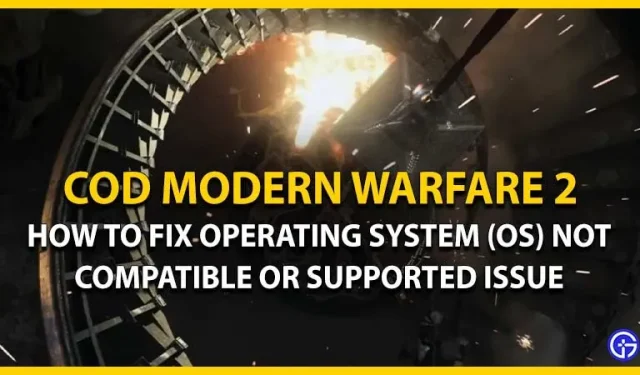
La première phase de COD Modern Warfare 2 est enfin là. Et les joueurs de toutes les plateformes prises en charge profitent d’un gameplay unique. Cependant, certains joueurs rencontrent un problème qui les empêche de lancer COD MW 2. Ce problème indique que leur système d’exploitation n’est pas pris en charge ou compatible avec le jeu. Ne vous inquiétez pas, consultez notre guide sur la façon de réparer un système d’exploitation incompatible ou non pris en charge dans COD Modern Warfare 2.
Comment résoudre un problème d’incompatibilité ou de prise en charge du système d’exploitation dans Call of Duty Modern Warfare 2

Étant donné que le système d’exploitation (OS) Windows 10 est la configuration minimale requise pour exécuter COD MW 2, le jeu peut ne pas fonctionner sur d’autres systèmes d’exploitation. Cela inclut tout système d’exploitation inférieur à Windows 10 (64 bits). Assurez-vous donc que vous n’utilisez pas un système d’exploitation obsolète car il ne prend pas en charge le jeu.
Voici toutes les façons possibles de résoudre ce problème dans COD Modern Warfare 2 :
Mettre à jour le système d’exploitation
Si vous exécutez COD MW 2 sous Windows 10 ou 11 et que vous rencontrez toujours ces problèmes, il se peut qu’il ne s’agisse pas de la dernière version. Vous devez vous assurer que votre Windows est mis à jour avec la dernière version. Vous pouvez accéder aux paramètres Windows et cliquer sur le bouton Windows Update. Enfin, cliquez sur « Vérifier les mises à jour » pour vérifier les dernières mises à jour. Après avoir téléchargé et installé la mise à jour, lancez le jeu pour vérifier si le problème persiste.
Désactiver le mode de compatibilité pour Steam et COD MW2
Suivez ces étapes:
- Tout d’abord, recherchez le fichier Steam.exe. Son répertoire de fichiers par défaut sera : Disque local > Program Files (x86) > Steam.
- Faites un clic droit sur l’application Steam.exe et sélectionnez l’option Propriétés.
- Rendez-vous ensuite dans l’onglet « Compatibilité ». Si le mode de compatibilité est coché, vous devez décocher cette option.
- Cliquez sur Appliquer et cliquez sur OK pour quitter Propriétés.
- Vous devez suivre les mêmes étapes pour COD Modern Warfare 2. Vous pouvez trouver l’exécutable dans Steam > Bibliothèque > clic droit COD MW 2 > Propriétés > Fichiers locaux > Parcourir.
Réinstaller le jeu
Si les options ci-dessus ne résolvent pas le problème, nous vous suggérons de réinstaller le jeu. Vous pouvez désinstaller COD MW 2 et le réinstaller. Vous pouvez ensuite lancer le jeu pour vérifier si le problème persiste.
C’est tout pour savoir comment résoudre le problème d’incompatibilité ou de prise en charge du système d’exploitation dans COD Modern Warfare 2. Si vous avez aimé ce guide, consultez plus de guides dans notre section dédiée à Call Of Duty Modern Warfare 2.



Laisser un commentaire